Agregue un descargador de archivos a Safari para iOS 8 usando Workflow
Miscelánea / / February 15, 2022
Automatización, lo único que todo usuario avanzado anhela, finalmente está aquí para iOS. Seguro que ha habido aplicaciones como Centro de lanzamiento Pro y Borradores pero hasta ahora no había una forma relativamente fácil de unir tareas/acciones y crear un flujo de trabajo. Ahora, gracias a una aplicación apropiadamente titulada Workflow, la hay.

Ya hemos hablado de lo que es la aplicación, qué flujos de trabajo vienen integrados, y como puedes explorar. Hoy nos centraremos en crear un flujo de trabajo que le permita recuperar cualquier archivo descargado directamente desde Safari y guardarlo en una cuenta en la nube o enviarlo a una aplicación local.
Sí, hay aplicaciones de descarga disponibles para iOS, pero muchas de ellas son farsas infladas. Los navegadores como Mercury son mejores, pero ¿por qué recurrir a una aplicación diferente cuando simplemente puede agregar un descargador a Safari?
Workflow es una aplicación de pago. Está disponible a la venta en $2.99 ahora mismo
. Y antes de que preguntes, vale la pena. Esta aplicación te ahorrará decenas de dólares en aplicaciones específicas.Cómo crear un flujo de trabajo de descarga
Primero, necesitaremos crear un flujo de trabajo para descargar archivos de Safari.
Atajo: Si no desea seguir los pasos a continuación, simplemente abra este enlace en su dispositivo iOS y haga clic en Instalar en pc. El Descargador de archivos el flujo de trabajo aparecerá en el Ejecutar flujo de trabajo opción de extensión automáticamente.
Pero si desea hacerlo manualmente y aprender cómo funciona el flujo de trabajo en el proceso, síganos.
Abre la aplicación y toca el botón + botón para crear un nuevo flujo de trabajo. Desde el Comportamiento menú de búsqueda de Obtener Portapapeles y arrástrelo a la pantalla derecha.
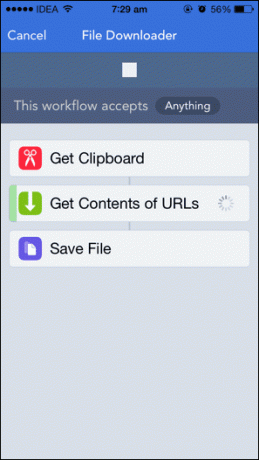
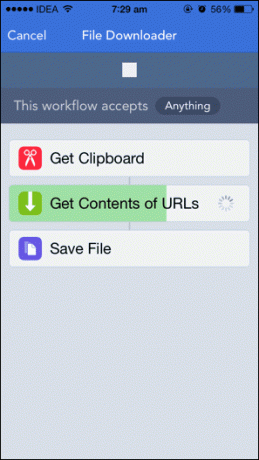
Ahora haz lo mismo para Obtener contenido de URL y Guardar el archivo.
Éste último Guardar el archivo La acción le permitirá guardar el archivo descargado en iCloud Drive o Dropbox. Si desea abrir el archivo descargado en una aplicación compatible, arrastre Abrir en...
Ahora, toque el Engranaje icono, asigne un nombre al flujo de trabajo, seleccione un icono y, desde Escribe Seleccione Extensión de acción.
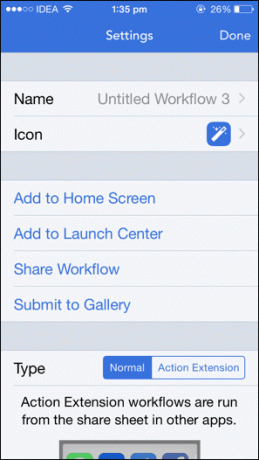

Ahora, ve a Safari, toca el Cuota y desliza el dedo hacia la derecha en la barra inferior, toca Más y habilitar Ejecutar flujo de trabajo extensión.
Cómo usar el descargador
Ahora se crea el flujo de trabajo del Descargador de archivos y se activa la extensión. En Safari, vaya a la página de descarga de archivos deseada y toque y mantenga presionado el enlace de descarga final. En la ventana emergente resultante, seleccione Dupdo.
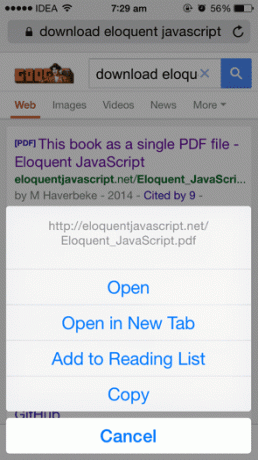

Ahora, toque el Cuota botón y seleccione Ejecutar flujo de trabajo. Se mostrarán todos los flujos de trabajo compatibles. Escoger Descargador de archivos.

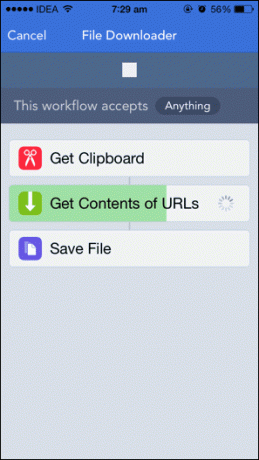
Ahora, la aplicación Workflow escaneará su portapapeles, obtendrá el enlace de descarga y, mientras descarga el archivo, verá una barra de progreso en el Obtener contenido de URL sección. Después de eso, el selector de archivos de iCloud Drive o Abrir en.. El menú se abrirá dependiendo de su configuración.
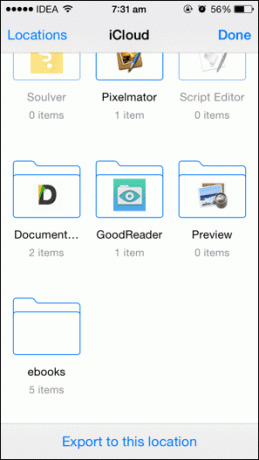
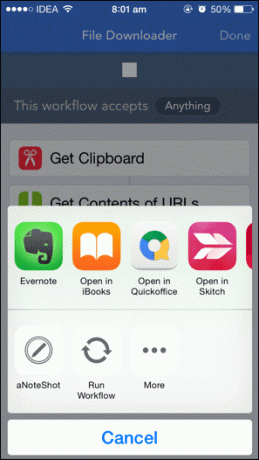
Desde el Ubicaciones en el Selector de documentos también puede agregar Dropbox. Una vez que haya decidido la ubicación, exporte el archivo allí y se guardará.
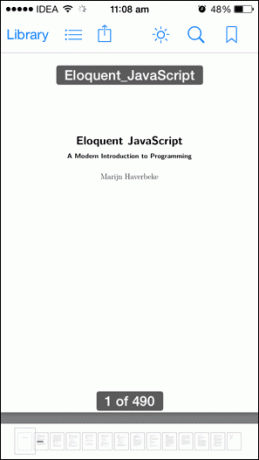
Si está utilizando el abrir en seleccione la aplicación compatible que abrirá el archivo y guardará una copia local.
Eso es. Ahora tienes tu propio descargador de Safari.
¿Cuál es tu flujo de trabajo favorito?
¿Cuánto tiempo ha estado usando la aplicación Workflow? ¿Ha creado un flujo de trabajo propio? Siéntase libre de compartir en los comentarios a continuación.
Última actualización el 03 febrero, 2022
El artículo anterior puede contener enlaces de afiliados que ayudan a respaldar a Guiding Tech. Sin embargo, no afecta nuestra integridad editorial. El contenido sigue siendo imparcial y auténtico.



